
План урока:
«Создание таблицы в текстовом редакторе Microsoft Word 2010 и её редактирование с помощью вкладки «Макет»»
Дата проведения: _________________________
Тема урока: «Создание таблицы в текстовом редакторе Microsoft Word 2010 и выполнение редактирования таблицы с помощью вкладки «Макет»»
Цели:
ü Образовательная – расширить представления о возможностях текстового процессора; ознакомить учащихся с понятием «табличное представление данных»; научить учащихся основным техническим приемам по созданию и редактированию данных представленных в табличной форме с помощью инструментов текстового редактора Microsoft Word 2010; сформировать представления о возможностях вкладки «Макет».
ü Развивающая – развить умения и навыки выполнения работы с таблицами; развить внимательность, умение выполнять поставленные задачи, используя подручный инструментарий.
ü Воспитывающая – привить интерес к профессии через получение новых знаний, которые формируют специальные умения и навыки; воспитать бережное отношение к технике, аккуратность при выполнении задания и ответственность за результат своей деятельности.
Тип урока: урок объяснения новой темы.
Вид урока: урок – лекция с применением мультимедийного сопровождения.
Оборудование и материалы: компьютер, презентация урока, заготовки конспекта лекции.
План урока:
1. Организационный момент – 2,5% от общего времени урока;
2. Актуализация знаний – 20% от общего времени урока;
3. Объяснение новой темы – 40% от общего времени урока;
4. Закрепление материала – 30% от общего времени урока;
5. Подведение итогов – 4% от общего времени урока;
6. Домашнее задание – 2,5% от общего времени урока.
1. Организационный момент.
Поприветствовать учащихся, проверить готовность учащихся к занятию (тетрадь, ручки). Учет посещаемости занятия. Объявления темы урока и целей занятия.
2. Актуализация знаний.
Прежде чем переходить к изучению новой темы, давайте с Вами вспомним, что мы уже успели изучить по теме «Работа с текстовым редактором», так как это нам пригодится для дальнейшего изучения. А заодно на основе наших знаний построим «Дерево знаний»
На слайде уже есть заготовка ствола дерева. Для построения древа полностью я провожу фронтальный опрос, и как только прозвучит правильный ответ, вывожу его на слайд. В результате получается дерево (см. Приложение 1).
Фронтальный опрос:
1. Как запустить текстовый редактор Microsoft Word 2010?
2. Из каких компонентов состоит окно программы?
3. Что нужно знать при вводе текста?
4. Что нужно сделать с текстом перед его редактированием?
5. Какие способы перемещения текста вы знаете?
6. Как можно создать копию фрагмента? Опишите процесс копирования?
7. С помощью какой клавиши можно удалить символ, стоящий перед курсором?
8. С помощью какой клавиши можно удалить символ, стоящий после курсором?
9. Что такое форматирование текста?
10. В какой группе находятся кнопки:
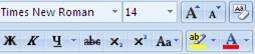
11. Как называется каждая из этих кнопок? Для каких целей они используются?
12. На какой вкладке находятся кнопки

13. Сопоставьте изображение кнопки и ее название:
|
1.
|
а) По центру |
|
2.
|
б) Заливка |
|
3.
|
в) Увеличить отступ |
|
4. |
г) Маркеры |
|
5.
|
д) По ширине |
|
6.
|
е) Выровнять текст по правому краю |
|
7.
|
ж) Междустрочный интервал |
|
8.
|
з) Уменьшить отступ |
|
9.
|
и) Нумерация |
|
10.
|
к) Выровнять текст по левому краю |
|
11. |
л) Нижняя граница |
На слайде появляется задание, затем название кнопок. После этого изображение каждой кнопки появляется поочередно и если учащиеся правильно называют кнопку, то название выделяется и пропадает.
14. В какой группе на вкладке «Главная» располагаются данные кнопки?
15. Как настроить красную строку на текст? Опишите все этапы.
16. Как настроить отступ перед/после и для чего они нужны?
3. Объяснение новой темы.
Во время прочтения лекции учащиеся внимательно следят за объяснением и по ходу записывают основные моменты в подготовленный конспект – лекции, который раздается им перед началом занятия. После чего данный конспект вклеивается в рабочую тетрадь, дополняется учащимися и поверяется мастером (см. Заготовка плана лекции).
Документы Word часто содержат данные, оформленные в виде таблицы. Обычно таблицы используются для более удобного расположения информации документа. И все-таки, что же такое таблица?
Таблица (от лат. tabula «доска») – способ передачи содержания, заключающийся в организации структуры данных, в которой отдельные элементы помещены в ячейки, каждой из которых сопоставлена пара значений – номер строки и номер столбца (колонки). Таким образом, устанавливается смысловая связь между элементами, принадлежащими одному столбцу или одной строке.
Таблица в текстовом редакторе может содержать максимум 63 столбца и произвольное число строк.
Электронная таблица является полным эквивалентом обычной таблицы, в клетках (ячейках) которой могут быть записаны данные различных типов: текст, дата, формула, число и др.
Для создания в электронном документе таблицы существует несколько способов, но все они имеют общее начало – установка курса в нужное место вставки таблицы, открытие вкладки «Вставка» и нажатие на кнопку «Таблица» в соответствующей группе.
Рассмотрим 2 основных способа вставки обыкновенных таблиц.
|
1 – й способ. В появившемся списке «Вставка таблицы» наведите указатель мыши структуру в виде квадратов, с помощью которых задается диапазон таблицы (т.е. выделите нужное число столбцов и строк). После чего выполните по выделенному диапазону щелчок
Данный способ используется в случае, когда нужно построить таблицу в диапазоне не более 10´10 |
2 – й способ. В открывшемся списке выбираем
команду «Вставить таблицу»
Этот метод является универсальным |
Изменение структуры таблицы.
Изменение структуры таблицы означает изменение числа строк и столбцов первоначально созданной таблицы. Существует основное правило при работе по изменению структуры таблицы:
Прежде чем выполнить команды по изменению структуры таблицы, необходимо выделить соответствующий блок ячеек.
Все основные действия по реконструкции структуры находятся на вкладке «Макет» (входящая в состав вкладки «Работа с таблицей») в группах «Строки и столбцы» и «Объединить». Данная вкладка становится активной, только в том случаи кода в таблицу установлен курсор.
![]()
![]()
Рассмотрим перечень основных действий:
|
|
При нажатии на эту кнопку появляется список вариантов выделения
выбор необходимого действия производится щелчком мыши. |
|
Снять выделение |
Переставьте курсор в произвольное место и нажмите левую клавишу мыши. |
|
|
Выделите строку, перед которой нужно вставить новую и нажмите на эту кнопку |
|
|
Выделите строку, после которой нужно вставить новую и нажмите на эту кнопку |
|
|
Выделите столбец, перед которым необходимо вставить новый и нажмите на эту кнопку |
|
|
Выделите столбец, после которого нужно вставить новый и нажмите на эту кнопку |
|
Перемещение столбцов в таблице |
1 способ: 1. Выделите столбец (ы), который(е) нужно переместить. 2. Наведите указатель мыши на выделенный (е) столбец (бцы). 3. Нажмите и удерживайте левую клавишу мыши переместите крсор к столбцу, перед которым делается вставка выделенного (ых) столбца (ов). 4. Отпустите кнопку мыши. 2 способ: 1. Выделите столбец. 2. Вызовите на нем контекстное меню – Вырезать. 3. Установите курсор на столбец, перед которым выполняется вставка. 4. Вызовите на нем контекстное меню – Вставить. |
|
Перемещение строк в таблице |
Действия аналогичные, тем, которые выполняются для перемещения столбца |
|
|
После нажатия на эту кнопку появится список, где необходимо выбрать нужное действие:
При выборе команды «Удалить ячейки…» появится дополнительное окно, в котором предлагается выбрать направление сдвига остальных ячеек (влево/вверх), а также удалить соответствующие блоку выделенных ячеек строки или столбцы. |
|
|
С помощью данной кнопки можно объединить смежные ячейки таблицы |
|
|
1. Выделите ячейки, которые нужно разделить; 2. Нажмите на соответствующую кнопку; 3. В появившемся диалоговом окне укажите число столбцов и строк. Нажмите кнопку ОК. |
|
|
Данная кнопка используется, когда одну таблицу нужно разбить на две. Для этого: 1. выделяем первую строку фрагмента таблицы, которую нужно отделить; 2. нажимаем на соответствующую кнопку. |
Копирование и перемещение таблицы на страницы выполняется аналогично операциям, производимым с текстом.
Как правило, созданная таблица по умолчанию располагается по всей ширине страницы, при этом все ячейки имеют одинаковую ширину и высоту.
Высота (ширина) строк (столбцов) таблицы – произвольная, может различаться для разных строк (столбцов) таблицы, но ячейки одной строки (столбца) имеют одинаковую высоту (ширину).
Для изменения ширины и высоты ячеек используются кнопки (в группе «Размер ячеек»:
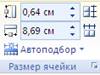
Ширину столбца и высоту строки можно установить, перемещая линии сетки или перетаскивая маркеры столбца или строки на горизонтальной и вертикальной линейках при нахождении курсора внутри ячейки. При этом, если выделена какая – то отдельная ячейка, изменения ширины столбца касаются всех ячеек этого столбца; изменения высоты строки распространяются на все ячейки текущей строки.
Следующая группа «Выравнивание» относится к настройкам для текста внутри ячейки.
|
|
Выровнять сверху по левому краю |
|
|
Выровнять сверху по центру |
|
|
Выровнять сверху по правому краю |
|
|
Выровнять по центру по левому краю |
|
|
Выровнять по центру |
|
|
Выровнять по центру по правому краю |
|
|
Выровнять снизу по левому краю |
|
|
Выровнять снизу по центру |
|
|
Выровнять снизу по правому краю |
|
|
Направление текста |
4. Закрепление материала.
Учащиеся получают карточки с практическими заданиями (см. Приложение 2). Включают компьютер и начинают выполнять их.
Возникшие вопросы разъясняются индивидуально. По окончанию выполнения работы. Задания проверяются мастером. Выставляется оценка.
5. Подведение итогов.
Обсуждаются вопросы, которые возникли в процессе выполнения практической работы. Учащиеся заполняют журналы «Учета рабочего времени за компьютером». Приводят в порядок рабочие места.
6. Домашнее задание.
Прочитать конспект лекции, запомнить основные кнопки вкладки «Макет».
Приложение 1. Дерево знаний.

Приложение 2.
Практическая работа.
Задание 1.
1. Установите для страницы следующие поля: верхнее – 1 см, нижнее – 1 см, левое – 1 см, правое – 1 см.
2. Установите шрифт – Times New Roman, размер – 12.
3. Создайте таблицу 3´3 и заполните её по образцу:
|
Фамилия |
Имя |
Отчество |
|
Аншаков |
Василий |
Петрович |
|
Борисова |
Анна |
Ивановна |
4. Вставьте в таблицу еще 3 строки. Заполните их самостоятельно.
5. После столбца «Отчество» вставьте еще 2 столбца, назовите их соответственно «Дата рождения» и «Адрес».
6. Заполните самостоятельно ячейки в новых столбцах.
7. Вставьте с столбец перед столбцом «Фамилия». Введите название столбца – «№ п/п» и заполните её числами от 1 до 5.
8. Установите ширину первого столбца – 1 см;
9. Установите ширину второго столбца – 4,5 см;
10. Установите ширину третьего столбца – 3 см;
11. Установите ширину третьего столбца – 3 см;
12. Установите ширину четвертого и пятого столбца – 3 см;
13. Установите высоту для всех строк – 0,7 см;
14. Выровните текст в ячейках по центру.
15. Название пятого столбца, т.е. слово «Адрес» переверните на 90° почасовой стрелки.
16. Сохраните работу в своей папке под названием Задание 1.
Задание 2.
1. Вставьте 2 таблицы 4´4.
2. Установите ширину и высоту всех ячеек таблицы – 1,5 см;
3. Оформите таблицы по образцу:
|
|
|
|
|
|
|
|
|
|
||||
|
|
|
|
||||||||||
|
|
|
|
||||||||||
|
|
|
|
|
|
|
|
|
|
||||
|
|
||||||||||||
|
|
||||||||||||
|
|
|
|
|
|||||||||
|
|
||||||||||||
|
|
|
|
|
|
|
|
|
|
||||
|
|
|
|||||||||||
Литература:
1. http://ru.wikipedia.org/wiki/Таблица_(значения)
2. Н. В. Макарова и др. «Информатика: Практикум по технологии работы на компьютере» - М.: Финансы и статистика, 2005
3. Скачано с www.znanio.ru
Материалы на данной страницы взяты из открытых источников либо размещены пользователем в соответствии с договором-офертой сайта. Вы можете сообщить о нарушении.